Mis on võrgu turvavõti? Parooliotsing riistvaral.
- Kuidas võrgu turvalisuse võti Windowsis teada saada
- Kuidas võrgu turvalisuse võti arvuti salve kaudu teada saada
- Kuidas võrgu turvalisuse võti võrgu halduskeskuse kaudu teada saada
- Kuidas leida võrgu turvalisuse võti ruuteri seadete kaudu
- Millised on võrgu krüpteerimise tüübid
- Esimene viis: kõige lihtsam
- Kuidas teada saada Rostelecomi Wai Fay võrgu turvavõtit
- Kus ja kuidas sisestada Rostelecomi ruuteri võrguvõti
- Mis on turvavõti
Kui unustasite oma parooli traadita võrku millele on ühendatud sel hetkel saate selle arvuti kaudu ilma allalaadimiseta hõlpsasti ära tunda kolmanda osapoole tarkvara . Selline olukord tekib sageli siis, kui külalised tulevad teie juurde ja paluvad kasutada Wi-Fi-võrku ning te ühendasite selle nii kaua aega tagasi, et unustasite kõik paroolid. Kui teil on installitud operatsioonisüsteem Windowsi süsteem siis saad kaks täiendavaid viise leidke võrgu kaudu turvavõti. Teistes olukordades on parem vaadata seda brauseris marsruuteri seadete kaudu. Vaadake kõiki selle artikli võimalusi ja valige kõige mugavam.
Kuidas võrgu turvalisuse võti Windowsis teada saada
See operatsioonisüsteem on üsna paindlik, nii et saate hõlpsasti näha paroole ja võtmeid, mida nad ise sisestasid. Peate lihtsalt kasutama juurdepääsu arvutile, millega Wi-Fi võrk on ühendatud.
Kuidas võrgu turvalisuse võti arvuti salve kaudu teada saada
- Enamik kiire viis uuri wifi parooli. Lihtsalt leidke oma arvutis võrgu salve ikoon. See asub kuupäeva ja kellaaja lähedal, see võib tunduda antennina või telefoni võrgumärgina.
- Valige võrk, kust soovite parooli õppida. Teie arvuti peab olema sellega ühendatud.
Klõpsake nuppu paremklõps hiire nime järgi.
- Valige kuvatavast loendist "Properties".
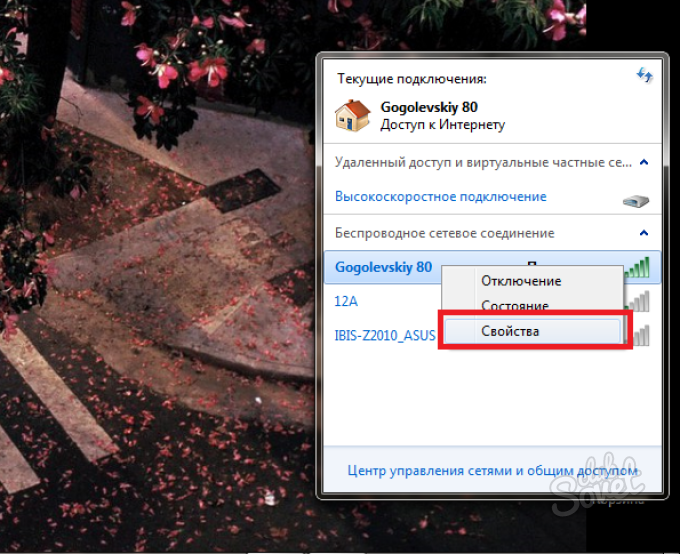
- Avaneb aken, kus salvestatakse teie parool. Vaikimisi on paroolimärgid kaitstud kuvaseadetega. Parooli vaatamiseks märkige ruut sõnade „Kuva sisendmärgid“ kõrval.
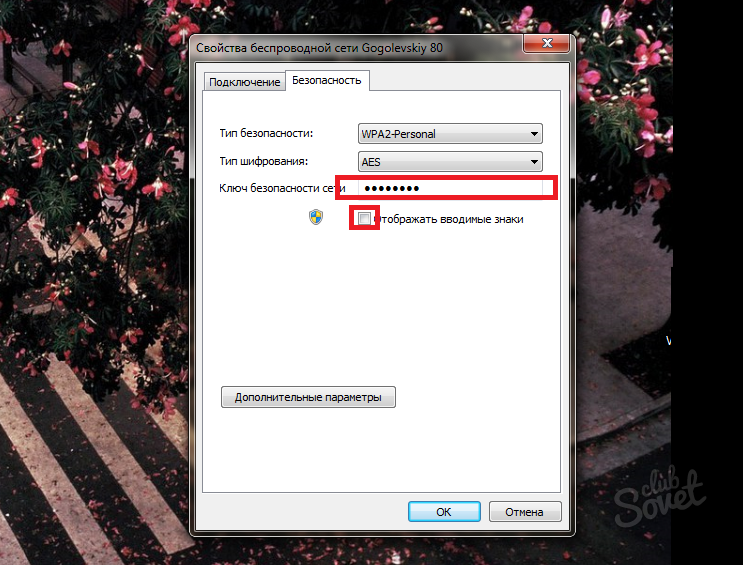
Kuidas võrgu turvalisuse võti võrgu halduskeskuse kaudu teada saada
Kui te ei leia mingil põhjusel parooli eelmisel viisil. Selle võrgu omaduste aknasse pääsete muul viisil.
- Avage arvuti salv ja klõpsake uuesti võrkude ikoonil. Klõpsake lingil "Network Control Center ja jagatud ".

- Siin näete ühendatud traadita võrku, peate järgima linki akna keskel.
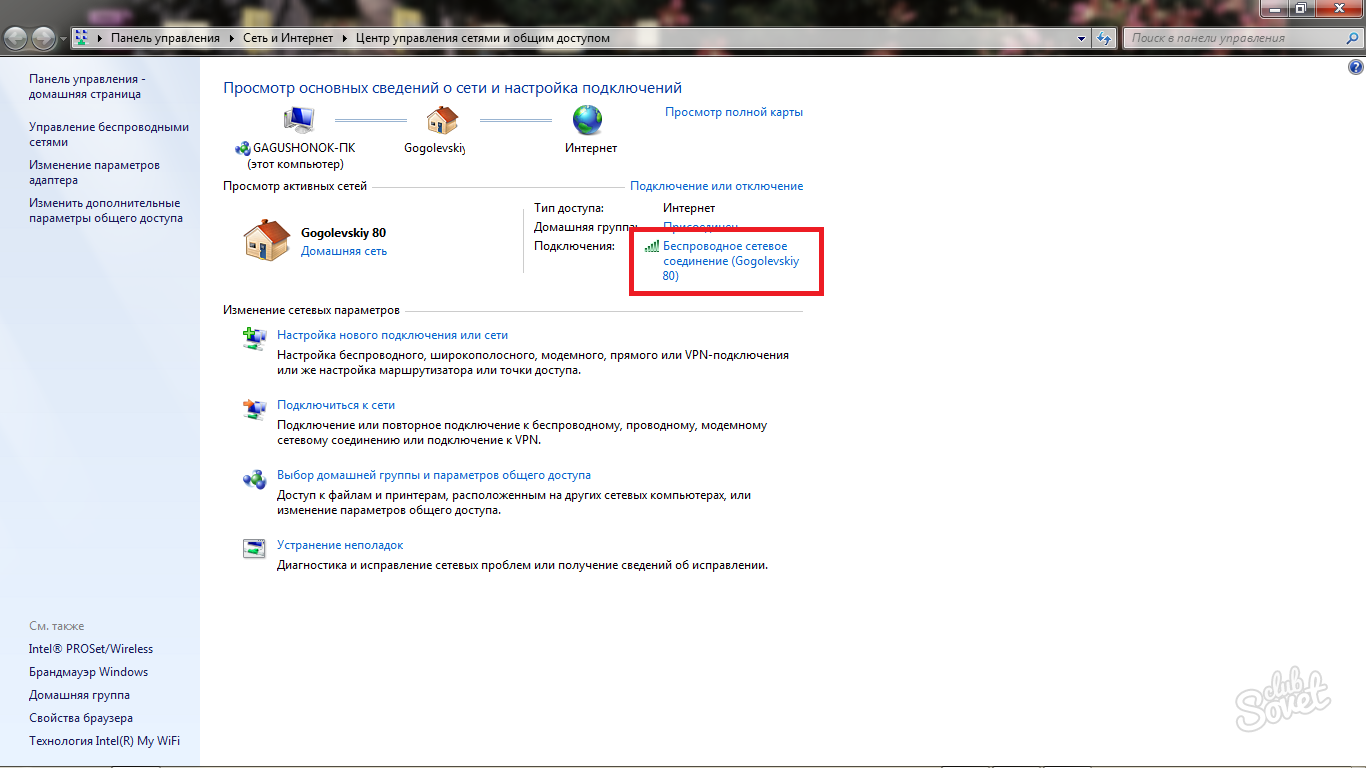
- Valige ilmuvas aknas "Traadita võrgu omadused".
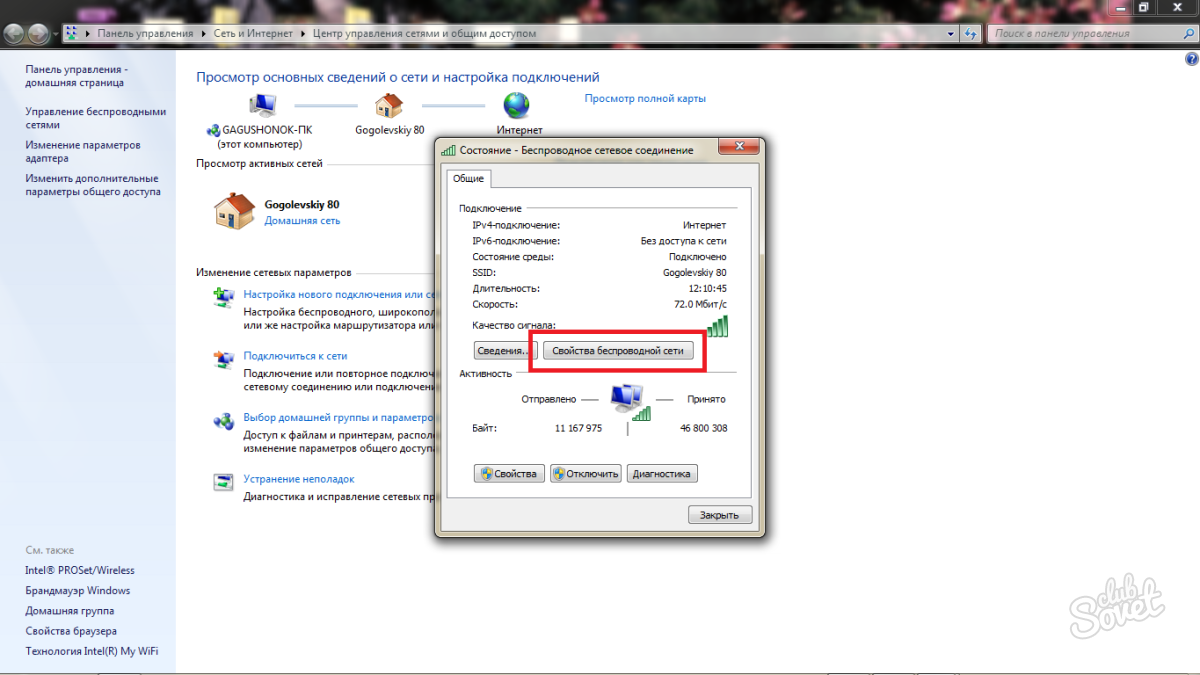
- Nüüd minge vahekaardile „Turvalisus“.
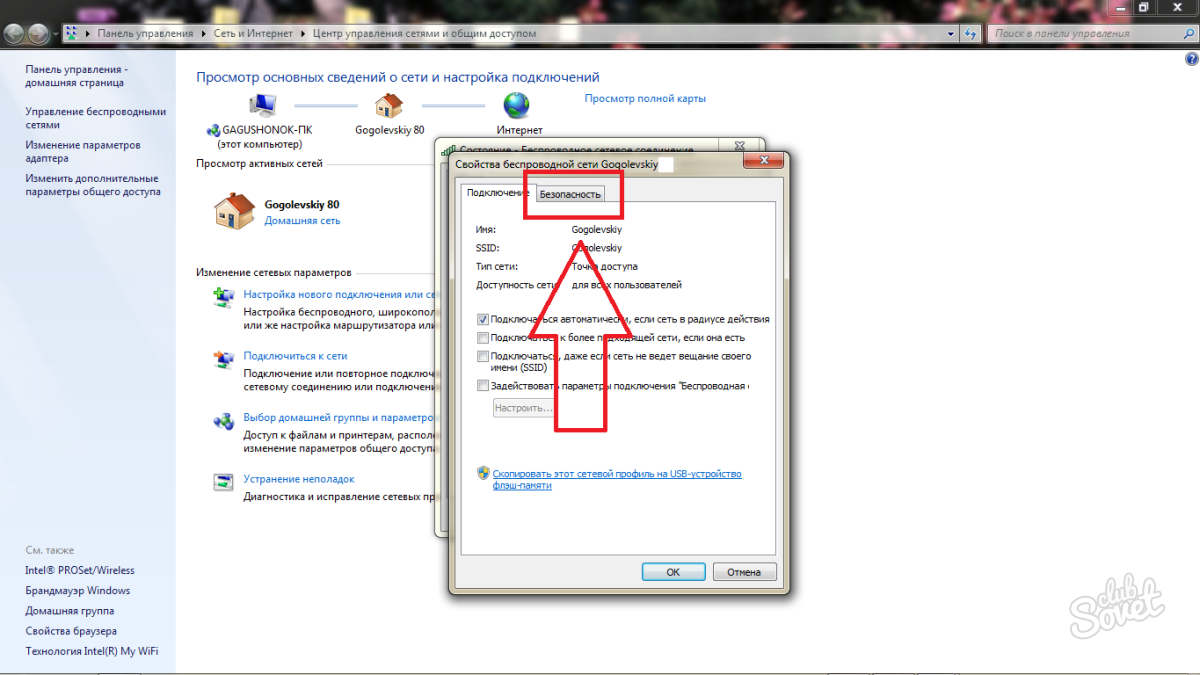
- Olete tuttavas aknas, millel on WiFi-ühenduse parool. Märkige ruut sümbolite kuvamiseks ja võtme avamiseks traadita võrgus.
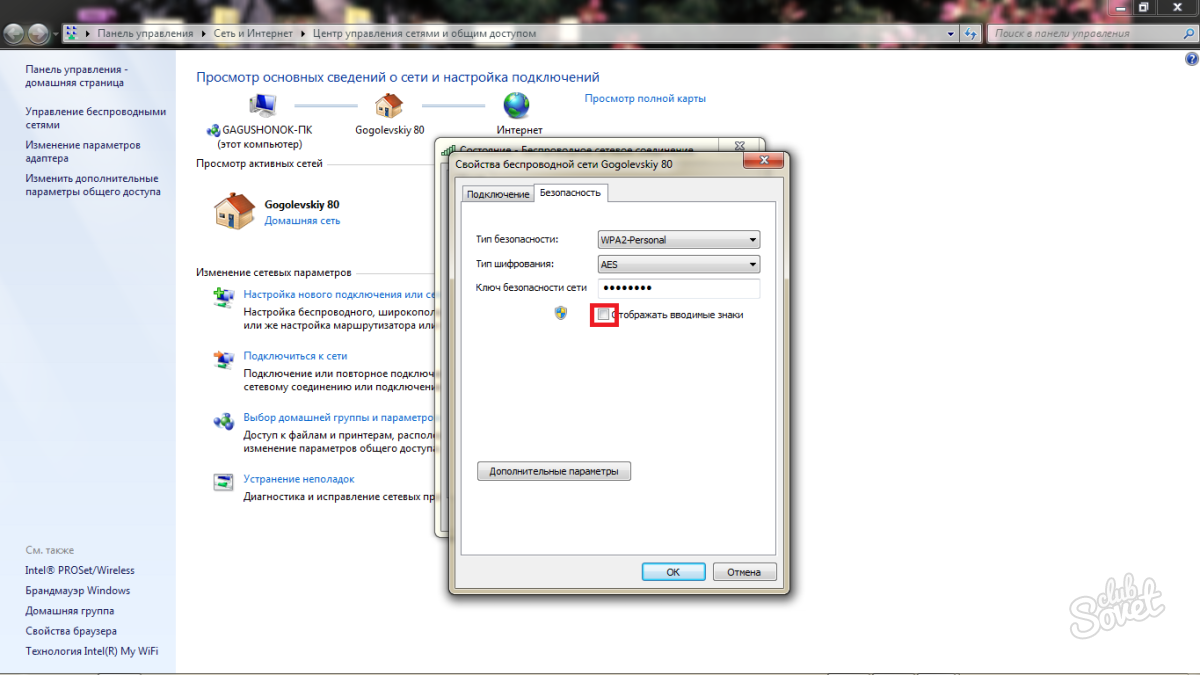
Kuidas leida võrgu turvalisuse võti ruuteri seadete kaudu
See valik sobib kõikidele operatsioonisüsteemidele, sest te töötate otse ruuteriga.
- Võite marsruuteri või ruuteri seaded brauseri kaudu sisestada. Sisesta lihtsalt aadressiriba selline port: 192.168.0.1 või 192.168.0.1.1
- Kõigi ruuterite parool ja sisselogimine vaikimisi „admin” ilma jutumärkideta. Kui muudate seda parameetrit, sisestage oma kasutajanimi ja parool.

- Kui olete menüüs valinud, valige "Wireless Mode".
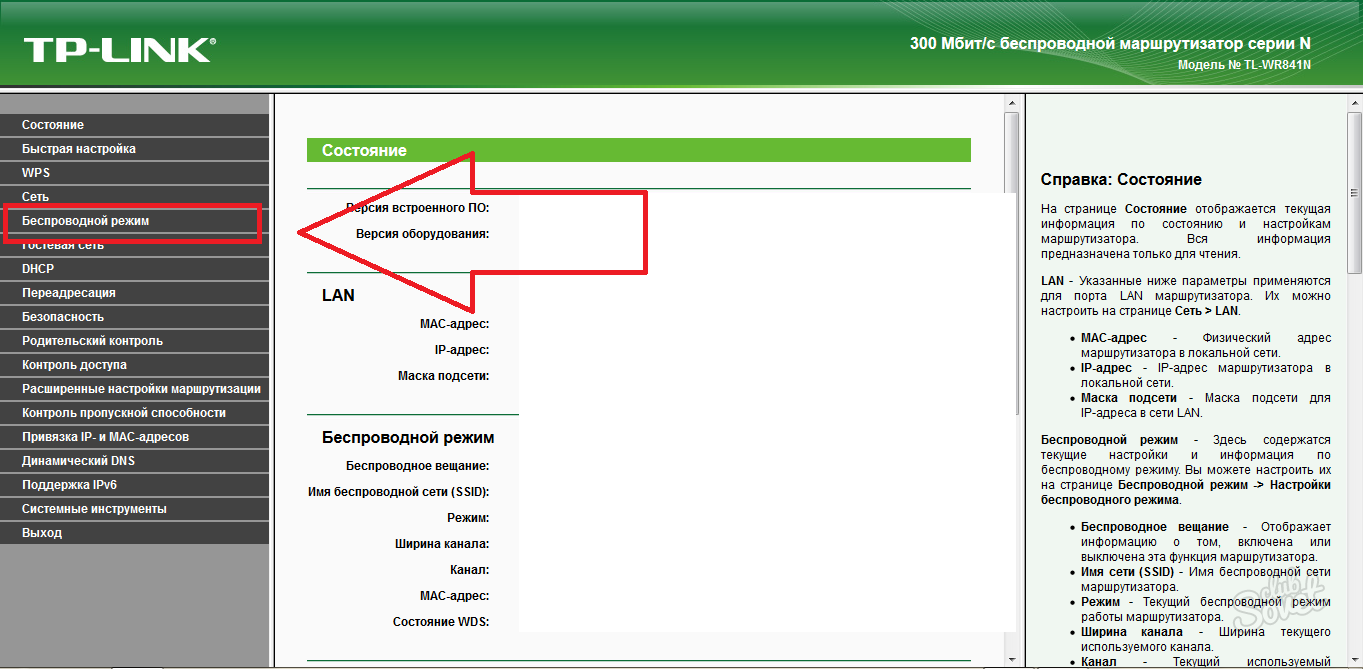
- Nüüd minge vahekaardile Wireless Security.
- Siin on parool Wi-Fi võrgust kirje "Traadita võrgu parool" all. Kirjutage see alla ja hoidke see sisse turvaline koht , et mitte unustada.

Lugege turvavõtit Wi-Fi on vajalik selleks, et luua parooliga ühendust nõudev traadita võrk. Samuti on vaja kaitsta võrgusignaali pealtkuulamise eest teiste naabruses elavate freebies kasutajate ja armastajate poolt, kuna signaali katte raadius ulatub tavaliselt mitmele korterile ja korrusele. Selleks kulub vähemalt ühele arvutile või sülearvutile, mis on võrku ühendatud.
Millised on võrgu krüpteerimise tüübid
- WEP-i ei peeta eriti usaldusväärseks krüpteerimisliigiks ja seda kasutatakse praegu suhteliselt harva. Seda tüüpi krüpteerimist ei toeta paljud ruuterid ja see on äärmiselt haavatav, see tähendab, et saate lihtsalt ilma raskusteta parooli lihtsalt murda.
- WPA ja WPA2 on palju turvalisemad krüpteerimisvormid. Toetavad kõige kaasaegsemad marsruuterid ja neid kasutatakse turvalisuse tagamiseks tavakasutajatele ja kogu ettevõtteid.
Esimene viis: kõige lihtsam

Teine meetod: kuidas parooli marsruuteri seadete kaudu teada saada
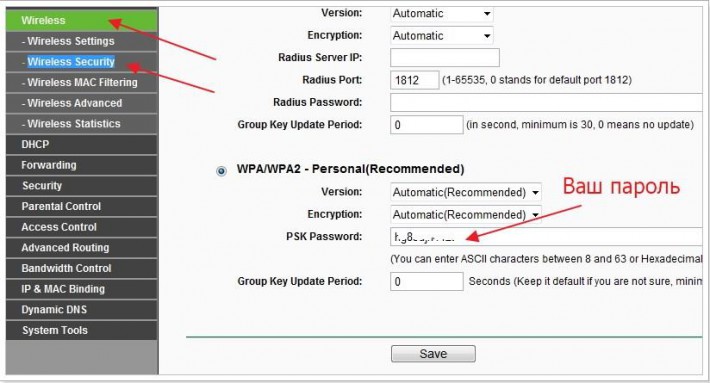
Kolmas meetod: kuidas telefoni parooli kasutada
- Kui soovite teada Wi-Fi võrgu turvavõtit, saate seda teha ka telefoni abil. Nutitelefonide omanikele Android baas peate esmalt saama spetsiaalseid ROOT-õigusi, mis võimaldavad teil seadmes teha täiendavaid muudatusi.
- On ütlematagi selge, et telefonil peab olema traadita võrguga ühenduse loomiseks wi-fi moodul.
- Läbi mis tahes failihaldur Peate sisestama juurkausta "Data" - "Wifi".
- See kaust sisaldab faili "wpa_supplicant" laiendiga ".conf". Avage see mis tahes tekstiredaktor ja "PSK" liinil näete turvavõtit, mis tegelikult tuli välja selgitada.
Enne kui tunnete Wi-Fi võrgu turvavõtit Rostelecomi Interneti kaudu, peate leidma, milliseid seadmeid kasutatakse levitamiseks. traadita ühendus . Iga ruuteri tootja pakub oma tarkvara konfiguratsioonimeetodit. Kõige sagedamini muudetakse parameetreid võrguseadme veebiliidese kaudu.
Kuidas teada saada Rostelecomi Wai Fay võrgu turvavõtit
Juhtudel, kui tekib küsimus, kuidas traadita kodu- või kontorivõrgu turvavõti välja selgitada, peate minema marsruuteri või modemi parameetritele, olenemata sellest, kas kasutate Internetti Rostelecomilt või teiselt operaatorilt. Võrguseadmete seadistamine on enamasti tehtud.
Tarkvara avamiseks sisestage modemi või ruuteri IP-aadress teie arvutisse installitud brauserisse.
Sõltuvalt seadme tootjast kasutatakse erinevaid standardseid aadressi väärtusi. Tabelis on võimalik vaadata kõige tavalisemaid kaubamärke koos vastava IP-ga.
Võrguseadmete tootja
Ettevõtte andmed
IP-aadress veebiliidese ja sisselogimise / parooli vaikeväärtuste kasutamiseks.
Taiwani ettevõte, mis teeb koostööd Venemaa juhtivate organisatsioonidega. D-Linki tootja marsruuterid ja modemid erinevad madala hinnaga, kuid need on usaldusväärsed ja kergesti kasutatavad.
Hiina ettevõte, mis on ülemaailmsete võrguseadmete liider. TP-Linki ruuterid ja modemid on olemas enamikus maailma riikides. Selle tootja varustuse hindadel on lai valik, mis võimaldab teil leida sobiva mudeli igale kodule ja ettevõttele.
Tenda seadmed on valmistatud Hiinas. Ettevõtte marsruuterid ja modemid on nõudlikud nii Kesk-Ühendkuningriigis kui ka Venemaal (umbes 40% võrguseadmete turust). Tootja hinnapoliitika on lõppkasutajate ja Interneti-teenuse pakkujate jaoks väga sõbralik, mis põhjustas selle suure populaarsuse.
Ettevõte on Venemaa võrguseadmete tootja. Seda kasutavad sageli teenuseosutajad oma logo all. Seadmed sobivad kõige paremini kodus internet Rostelecomilt, mis võimaldab teil mitte ainult kasutada juhtmeühendus aga ka Wi-Fi võrk turvavõtmega.
Võrguseadmed Upvel toodetakse Hiinas. Ettevõte pakub klientidele laia valikut seadmeid. Mudelite loomine koduvõrku , on intuitiivne kasutajaliides, lihtne seadistada ja kasutada.
Ettevõte on maailma juhtiv seadmete tootja. Tootja ruuterid ja modemid on erinevad. kvaliteetne ilus disain. Võrguseadmed Asus on suurepärane valik nõudlikele kasutajatele. Sellised seadmed võimaldavad teil ilma kiirusteta nautida suurt kiirust. Ruuterite ja modemite maksumus ei ole tavaliselt suunatud eelarve ostjatele.
Tabelis loetletud tootjate nimekiri ei ole täielik, kuid see sisaldab kõiki peamisi kaubamärke, mida kasutatakse kõige sagedamini telekommunikatsioonioperaatori Rostelecomi puhul. Need IP-aadressid võivad teatud mudelite puhul erineda, kuid enamikul juhtudel on neil määratud väärtused.
Kus ja kuidas sisestada Rostelecomi ruuteri võrguvõti
Interneti-parameetrite seadistamisega Upveli ruuterites saate tutvuda.
Arvuti ühendamiseks operatsioonisüsteemiga peate:
- klõpsa alumises paremas nurgas oleval Interneti-ikoonil (salv);
- valige pöörduspunkt;
- sisestage ja kinnitage parool.
Enne Rostelecomi võrguvõtme sisestamist seadme seadistustesse või lihtsalt selle avastamiseks peate määrama ruuteri IP-aadressi. See võimaldab juurdepääsu seadme parameetritele ja määrata pöörduspunkti turvalisuse kombinatsiooni.
See küsimus on muutunud üsna asjakohaseks ja laialt levinud, kuna enamik inimesi kasutab traadita võrku. Wi-Fi kasutamine tehnoloogia on meie aja kõige populaarsem.
Kuna nüüd on vidinate valik suurepärane ja kogu aeg on uusi mudeleid, nagu te saate lugeda, on interneti juurdepääs igas kohas äärmiselt oluline.
Wi-Fi võrk on juba sisenenud iga inimese elu, kes kasutab veebi. See on alati mugav suur kiirus andmeedastus ja see võib ühenduda peaaegu iga punktiga.
Millised on traadita võrgu peamised eelised? Siin on mõned funktsioonid:
- kaablit ei ole vaja kasutada;
- olemasolev ühendus;
- suur kiirus;
- Võite kombineerida mitmeid vidinaid ja seadmeid;
- signaal genereeritakse spetsiaalse ruuteri abil.
Nagu selgus, ei kasutata sellist võrku erilised probleemid ja keerukus, võib inimene hõlpsasti kasutada Internetti ja jagada andmeid.
Mis on turvavõti
Paljud inimesed, kes on ühendatud sülearvutiga traadita võrguga, mõtlevad, mis on turvavõti.
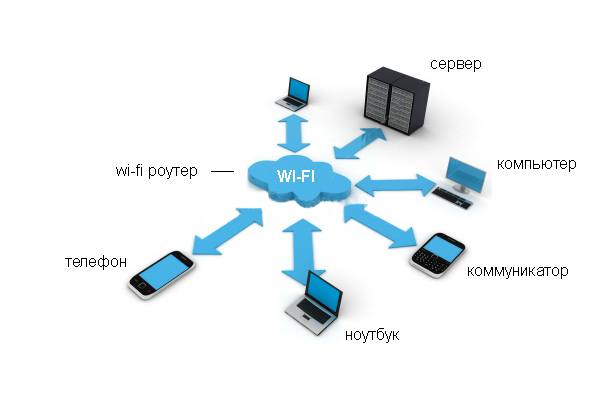
See on spetsiaalne kood , mida te ise leiutate, mis võimaldab teil täielikult blokeerida juurdepääsu teie võrgu kasutamisele. Näiteks juhtub see sageli, kui inimene elab lühike vahemaa ja teised inimesed saavad teie traadita ühenduse luua, kui turvavõtit pole installitud.
Sellise parooli loomisel pöörake tähelepanu mitte võtmele, vaid krüpteerimisviisi valikule. See on tingitud asjaolust, et traadita ühendusega arvuti loomisel toimub täielik andmete krüpteerimine.
Kui sisestate vale parooli, ei pruugi sülearvuti seda lihtsalt dekodeerida ja siis tekib mõningaid raskusi. Kõik see on ette nähtud täielik turvalisus teie andmed ja kogu ühenduse kaudu salvestatud või edastatud teave.
On tüüpe traadita ühendus (WPA, WPA2), mis nõuavad sellise võtme kasutuselevõttu, vastasel juhul ei ole võimalik ühendust luua.
Nende kahe turvavõimaluse vahe on see, et esimesel juhul vajate ühist parooli, mida saavad kasutada kõik ühenduse osalejad ja kasutajad. Teine tüüp annab unikaalse võtme saamise igale inimesele.
Põhimõtteliselt eristavad kaasaegsed ruuterid võrguga ühendamiseks mõlema tehnoloogia olemasolu, nii et kasutajad saavad ise valida endale sobivaima variandi.
Mis on peamine turvavõrgu Wi-Fi võrk videol:
Juhend
Turvavõti luuakse marsruuteri häälestusviisardi abil. Krüpteerimise põhitüüpe on kolm: WiFi-ühendus (WPA ja WPA2), Wired Equivalent Privacy (WEP) ja 802.1x. Seetõttu muutub mõnikord vajalikuks turvavõtme otsimine. Tee see väga lihtsaks. Kiirjuurdepääsu tööriistaribal oleva turvakoodi leidmiseks käivitage menüü Start ja valige see saadaval olev nimekiri "Juhtpaneel".
Pärast nende toimingute tegemist avaneb aken, kus saate muuta erinevaid seadeid arvuti seaded. Peate valima kategooria "Võrk ja Internet". Seejärel klõpsa vasakul nupul „Võrgu- ja ühiskasutuskeskus“.
Avaneb aken, mis sisaldab põhiteavet võrgu ja ühenduse seadete kohta. Peate valima elemendi "Halda traadita võrke". Selle tulemusena kuvatakse monitori ekraanil kõigi olemasolevate traadita võrkude loend.
Seejärel paremklõpsake selle traadita võrgu nime, millele parool varem unustati.
Klõpsake vahekaardil "Turvalisus". Avaneb aken erinevaid funktsioone . On vaja leida punkt „Sisestatud märkide kuvamine” ja panna sellele märge. Mõne aja pärast ilmub arvuti monitorile turvakood.
Võti võib sisaldada mitte ainult ladina tähestiku tähti, vaid ka numbreid. Seda meetodit ei kasutata juhuslikult, kuna selline tähemärkide kombinatsioon on üsna keeruline. See kaitseb andmeid loata juurdepääsu eest.
Seda võtit saab kasutada kahel viisil. See tuleb kopeerida spetsiaalsesse väljale sisestamiseks või klaviatuurile iseseisvalt trükkida. Esimene võimalus on efektiivsem, kuna sel juhul on välistatud vea olemasolu võimalus. Selle tulemusena on võimalik eelnevalt unustatud parooli muuta.
Vajadus kaitsta traadita ühendust ei ole ühegi kasutaja jaoks kahtlemata. Turvavõti on sellise kaitse teostamisel peamine vahend. Seetõttu väärib kõige tõsisemat tähelepanu traadita võrgu turvavõtme muutmine.
Sa pead
Juhend
Helistage põhimenüüsse Microsofti süsteemid Windows klõpsates nupul "Start" ja avage juhtpaneel, et teostada traadita võrgu turvavõtme seadistamist.
Sisestage otsinguväljale väärtus "võrk" ja klõpsake käsu kinnitamiseks nuppu "Otsi".
Valige "Võrgu- ja ühiskasutuskeskus" ja minge "Ühenduse või võrgu seadistamine".
Veenduge, et traadita ühenduse puhul kasutatavate kolme peamise andmesalvestusmeetodi vahelised erinevused on selged: - WPA või WPA2 (Wi-Fi Protected Access) - krüpteerimist andmeedastuse vahetamiseks seadme ja pöörduspunkti vahel, kasutades turvavõtet. - traadiga võrdväärne privaatsus (WEP) - mitte soovitatav aegunud kaitsemeetod, mida toetavad varasemate seadmete versioonid; - 802.1x protokoll - kasutatakse ettevõtte võrkudes.
Määrake avanenud viisardi akna vastavatesse väljadesse võrgu nime ja turvavõtme paroolifraasi soovitud väärtused ning kasutage märkeruutu "Ühenda automaatselt" väljale.
Määrake käsk "Ühenda traadita võrguga käsitsi" ja vajutage vajadusel nuppu "Järgmine" WEP-krüpteerimismeetodi kasutamiseks.
Kasutage WEP-i valikut avanevas dialoogiboksi Traadita side teave jaotises Turvatüüp ja sisestage vajalikud väljad vastavatesse väljadesse.
Avage uue dialoogiboksi vahekaart „Turvalisus“ ja rakendage ruut “Turvalisuse tüüp” ruut „Üldine“.
Kinnitage oma valik, klõpsates nuppu OK ja rakendades valitud muudatusi, klõpsates nuppu Sule.
Allikad:
- Konfigureerige juhtmeta turvakood
- Traadita ühenduse seadistamine
- kuidas muuta võrgule juurdepääsu seadeid
Kasutamise jätkamiseks operatsioonisüsteemi või teised tarkvara , peate aktiveerimisaknas sisestama spetsiaalse koodi, mis on saadaval seerianumber toodet. Sageli saab aktiveerimist teha telefoni või Interneti kaudu.
Millised on traadita võrgu peamised eelised?